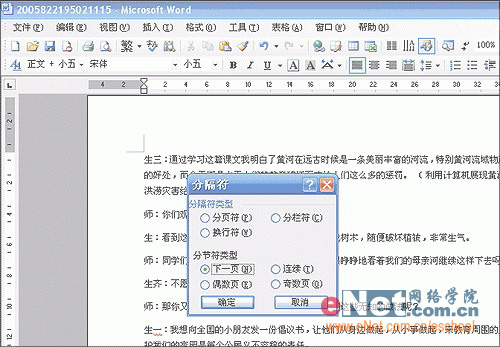 |
妙用一. 轻松打印超宽图片
相信好多朋友都遇到过编排文档时忽然发现插入的图片大于纸宽的情况,以往要想将图片完整打印出来就要先将图片拷贝到一篇新文档中,然后再将该文档的纸型设为横向,等图片文档和原文档全部打印完成时,再手工插入到一起。虽然也达到了想要的目的,但是一来步骤繁琐,二来也不便于文档的后期管理。
其实,如果使用了Word的分节符功能,这个难题就能够迎刃而解了。
1. 首先将光标定位于超宽图片的上方
2. 点击“插入”菜单→“分隔符”命令,在弹出的窗口中选择分节符类型中的“下一页”,点击“确定”按钮插入第一个分节符。如图2所示
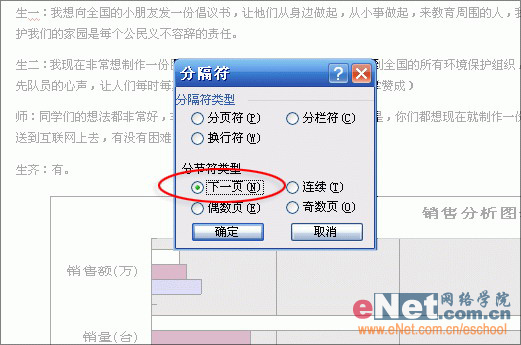 |
3. 然后再将光标定位于图片下方,重复上面的操作,插入第二个“下一页”分节符
4. 此时,超宽图片便自己占据了一个页面,将光标定位于这个页面中,点击“文件”菜单→“页面设置”命令,在弹出的“页面设置”窗口中将“纸张方面”改为“横向”,同时将应用范围选择为“本节”后确定即可。如图3所示
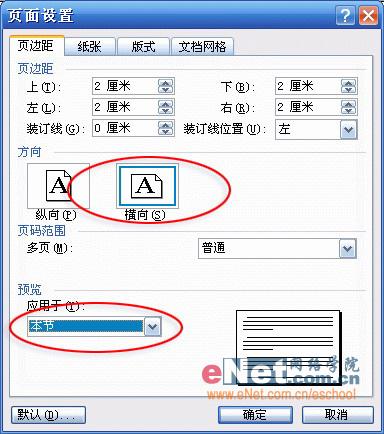 |
这样,我们就轻松地解决了如何打印超宽图片这个难题。如图4所示便是该文档的打印预览图
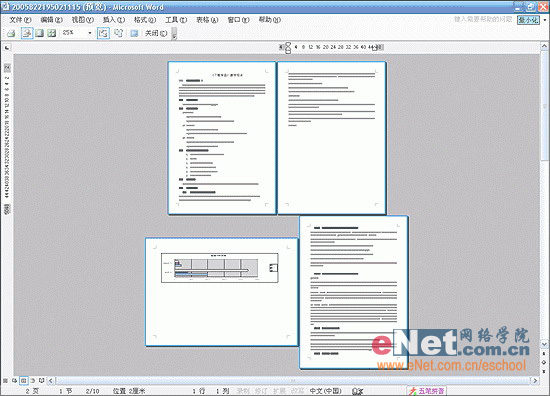 |
妙用二. 巧用分节符避免重复排版
分节符除了能够分隔文档以外,也能够起到避免重复排版的作用。相信好多朋友都打印过那种带封面的文件,不知大家都用什么方法将封面的标题与第二页分开的,不过我相信大多数朋友都是习惯于直接在标题后面打上一串回车来达到如图5所示的效果。
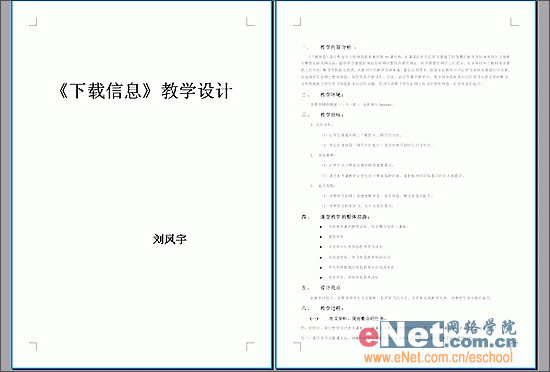 |
其实,这种方法如果能够保证文章不再调整的话,也说不上有什么不好,可一旦我们在封面上加字或者删字,就肯定会让第二页文字产生错位,从而导致重复排版。其实,和上例一样,如果我们使用了分节符功能,那么也能轻易地解决掉这个难题了。
使用方法很简单,只需先将光标定位于第二页正文区的最前面,再重复上面的方法插入一个“下一页”分节符即可。这时,无论我们怎样在封面里添字删字,也都不会影响到正文区的版面了。
妙用三. 让当前章节的标题显示在页眉处
不知大家在翻阅一些计算机书籍时注意过没有,有些图书的页眉处总是显示着当前章节的标题,而并不像我们平时使用的页眉那样只有一个样子,这其实也是分节符的功劳。不过,和上述两例不同的是,要想真正实现这样的效果,还得使用上篇文章介绍的“样式与格式”功能与之配合方才生效。
1. 首先,我们要事先对文档中的各级标题套用上相应的样式
2. 再将光标定位于每一章节文字的前面,点击“插入”菜单→“分隔符”命令,插入一个“下一页”分节符(每一章节均按此操作)
3. 接下来,再点击“视图”菜单→“页眉与页脚”命令进入页眉页脚编辑模式
4. 点击“插入”菜单→“域”命令,在弹出的“域”窗口中单击“StyleRef”这个域名,再从右窗格中找到一个合适的样式(在笔者的文档中,章节标题使用了“标题2”样式,所以这里也要选择“标题2”),点击“确定”按钮完成插入
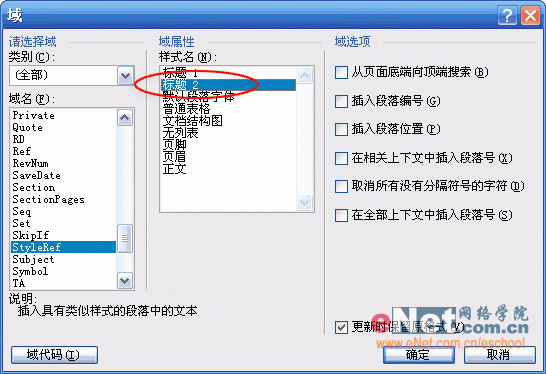 |
5. 此时,本章节的标题便自动显示到了页眉位置。大家再翻动到其他章节看看,就会发现无论显示到哪个章节,页眉的内容也总是正确的章节标题了。如图7所示
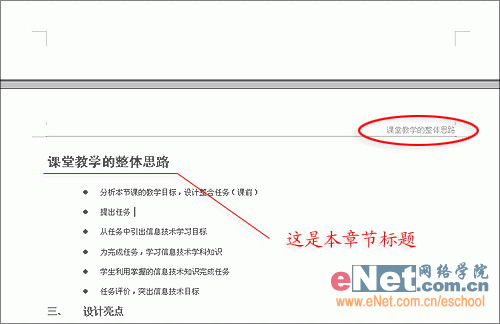  |
写在最后
当然,和样式与格式一样,今天这篇文件也仅仅是列举了分节符在长篇排版中的几个用法,而在实际工作过程中,我们可能会遇到更多不同的难题。所以,还是希望大家看过这篇文章后,举一反三细致研究一下分节符的更多用法,只有事先熟练掌握它的用法,遇到问题时才能够快速地迎刃而解。
| Word教程网 | Excel教程网 | Dreamweaver教程网 | Fireworks教程网 | PPT教程网 | FLASH教程网 | PS教程网 |
| HTML教程网 | DIV CSS教程网 | FLASH AS教程网 | ACCESS教程网 | SQL SERVER教程网 | C语言教程网 | JAVASCRIPT教程网 |
| ASP教程网 | ASP.NET教程网 | CorelDraw教程网 |
 QQ:2693987339(点击联系)购买教程光盘
QQ:2693987339(点击联系)购买教程光盘